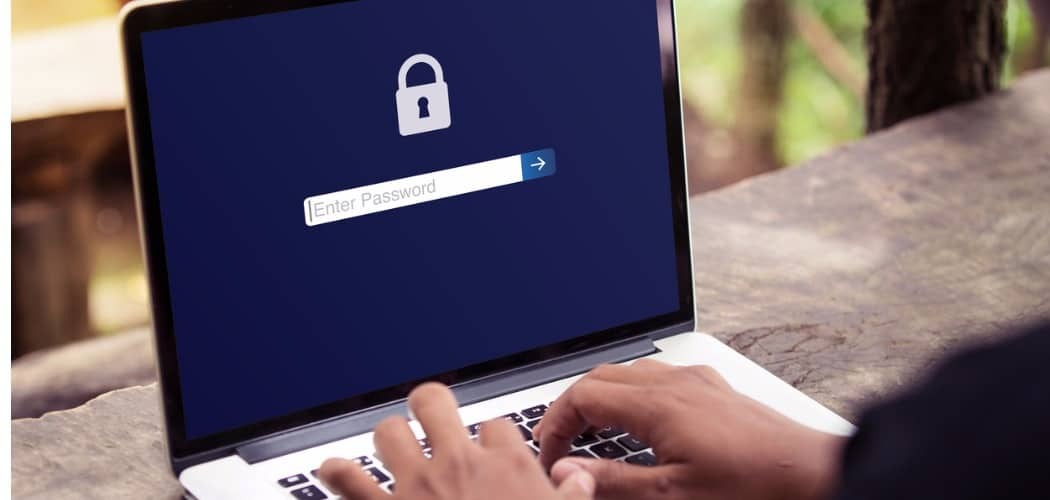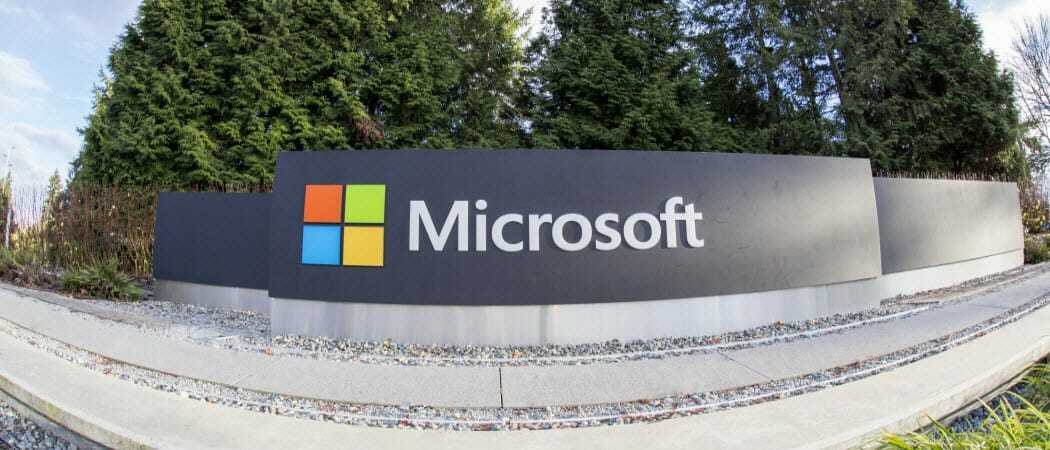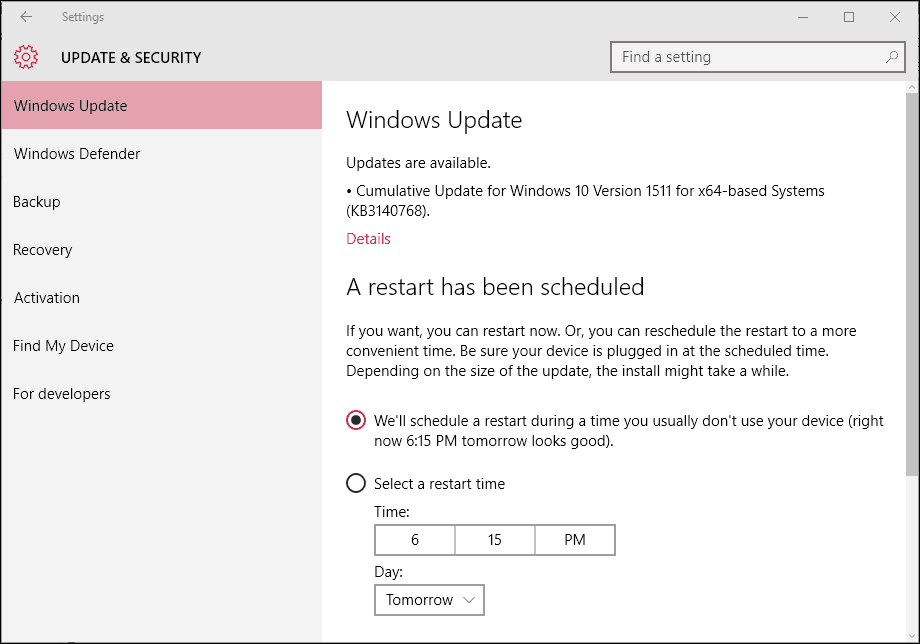Как делиться веб-страницами с iPhone на Windows 10
Microsoft Твой телефон Microsoft край Iphone Герой / / December 15, 2020
Последнее обновление

Приложение Your Phone позволяет вам обмениваться информацией между телефоном Android и Windows 10. Но пользователи iPhone могут отправлять веб-страницы на свои ПК. Вот как.
Приложение «Ваш телефон» в Windows 10 позволяет связать телефон Android с компьютером и делиться избранными задачами. Пользователи Android получают возможность отправлять текстовые сообщения на рабочем столе, делиться фотографиями по беспроводной сети, интегрировать Office и многое другое. Но если вы пользователь iPhone, вы можете передавать веб-страницы со своего телефона на компьютер. Это может пригодиться, если вы работаете с веб-документами или просто хотите продолжить чтение сайта на большом экране.
Есть два способа сделать это. Либо установив браузер Microsoft Edge на свой iPhone. Или с помощью приложения «Продолжить на ПК» для iOS. Здесь мы рассмотрим оба варианта.
Делитесь веб-страницами с iPhone на Windows 10 с помощью Edge
Чтобы начать работу, первое, что вам нужно сделать, это
Запустите Microsoft Edge на своем iPhone и перейдите на страницу, которой хотите поделиться. Затем коснитесь Параметры (три точки) внизу страницы.
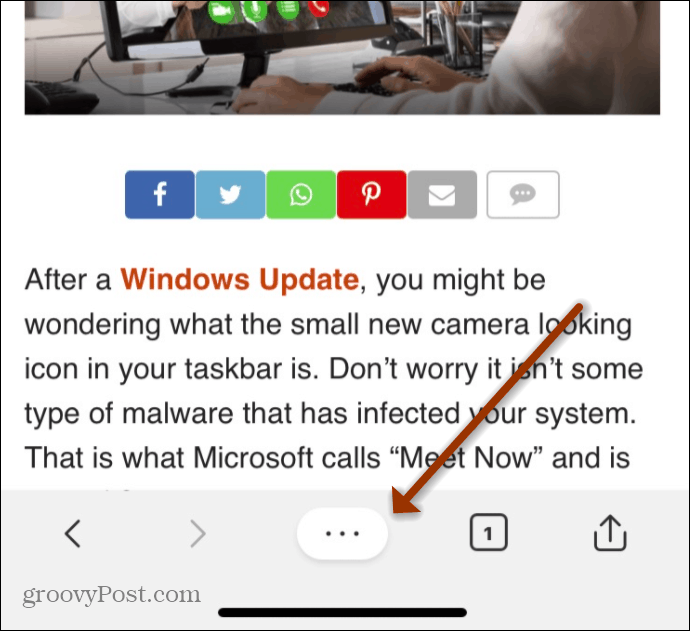
Затем нажмите Продолжить на ПК из списка.
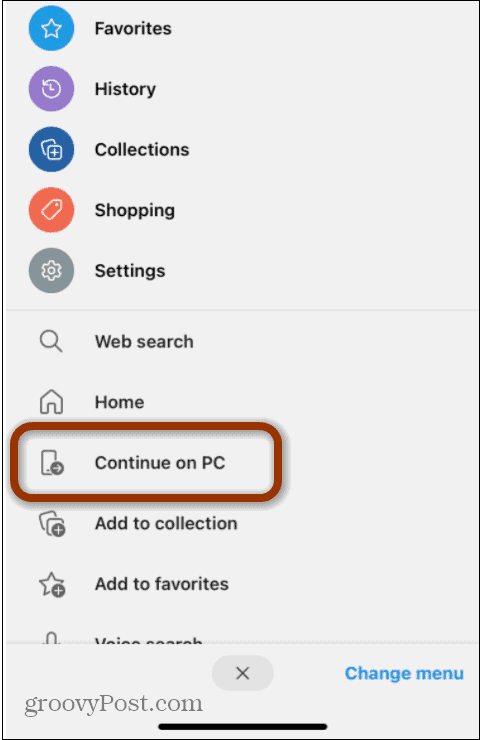
Появится сообщение о том, что Edge хочет найти устройства в вашей локальной сети и подключиться к ним. Нажмите Хорошо.
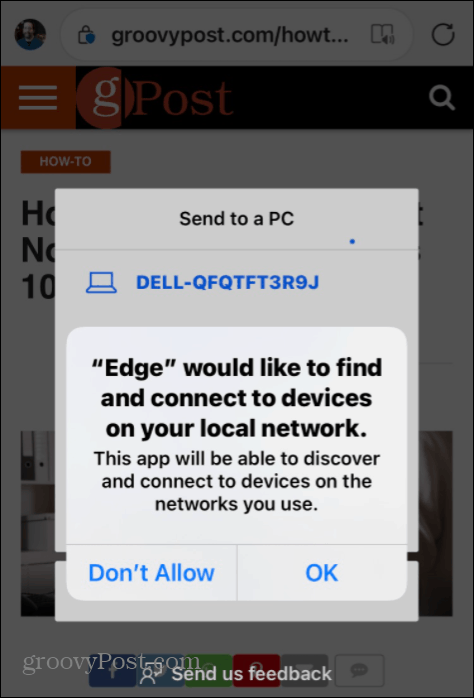
В списке отобразится список совместимых компьютеров с Windows 10 в вашей сети. Нажмите на тот, с которым хотите поделиться страницей. Затем на вашем ПК откроется вкладка Edge со страницей, которой вы поделились.
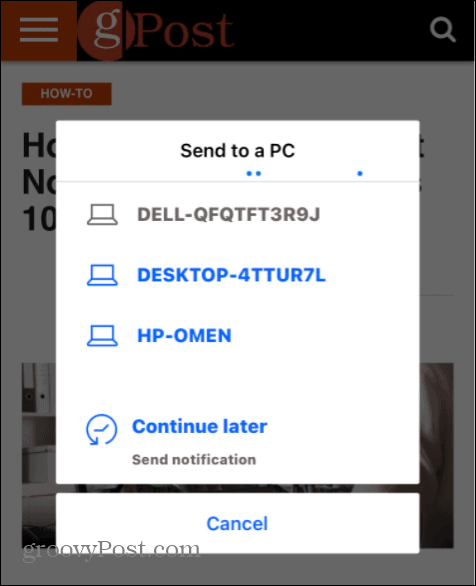
Другой вариант, который у вас есть, - это функция «Продолжить позже отправлять уведомление». Если вы нажмете на это, он отправит уведомление в Windows 10. В правом нижнем углу экрана над областью уведомлений на панели задач вы увидите всплывающее меню с всплывающим уведомлением.
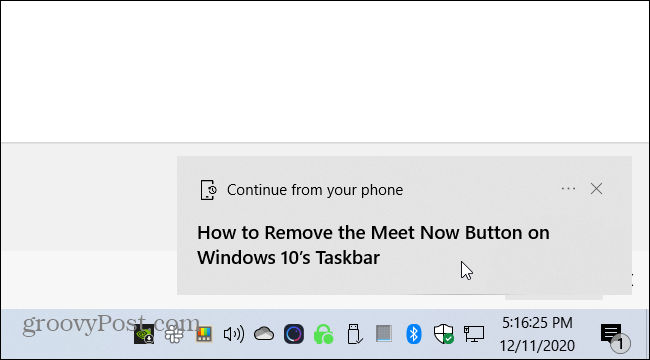
Если вы не поймете уведомление, оно все равно появится в Центр событий. Щелкните по нему, и страница откроется в Microsoft Edge.
Используйте приложение "Продолжить на ПК"
Другой вариант - использовать Продолжить в приложении для ПК для iOS. Это позволит вам использовать Safari или любой другой браузер на вашем iPhone, чтобы поделиться страницей с Windows 10. Установите приложение и войдите в свою учетную запись Microsoft. Затем откройте страницу, которой вы хотите поделиться, например, из Safari. Нажмите кнопку «Поделиться» на телефоне и выберите Продолжить на ПК икона.
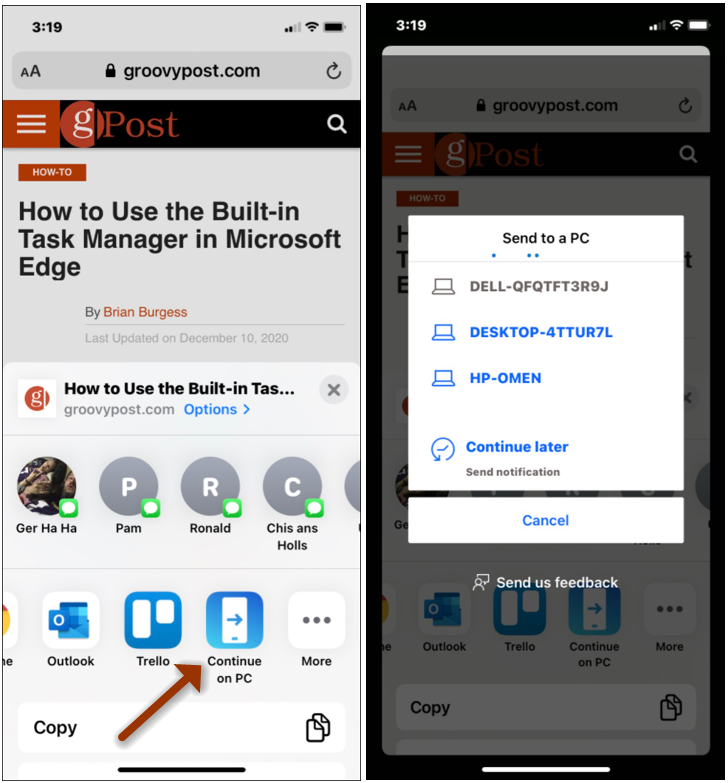
Процесс совместного использования работает так же, как и при использовании Edge на обоих устройствах, показанных выше. Выберите компьютер, к которому вы хотите предоставить общий доступ, или выберите «Продолжить позже», чтобы отправить уведомление в Windows 10. Однако важно отметить, что страница, которой вы делитесь, всегда будет открываться в Edge на вашем ПК; независимо от того, какой у вас браузер по умолчанию.
Согласование цен в магазине: как узнать цены в Интернете с удобством использования кирпича и раствора
Покупка в магазине не означает, что вы должны платить более высокие цены. Благодаря гарантиям совпадения цен вы можете получить онлайн-скидки при обычных ...
Как подарить подписку Disney Plus с помощью цифровой подарочной карты
Если вам нравится Disney Plus и вы хотите поделиться им с другими, вот как купить подписку Disney + Gift за ...
Ваше руководство по совместному использованию документов в Google Документах, Таблицах и Презентациях
Вы можете легко сотрудничать с веб-приложениями Google. Вот ваше руководство по совместному использованию в Google Документах, Таблицах и Презентациях с разрешениями ...